- Už nemáte v zařízení Windows 11 žádné další využití integrovaného nástroje Feedback Hub?
- Software lze jednoduše odebrat přímo z aplikace Nastavení na vašem počítači.
- Tento proces nevyžaduje, abyste k jejich dokončení nainstalovali aplikace třetích stran.
- Postupujte podle těchto jednoduchých kroků a také budete moci odinstalovat Feedback Hub nebo vymazat jeho protokoly.
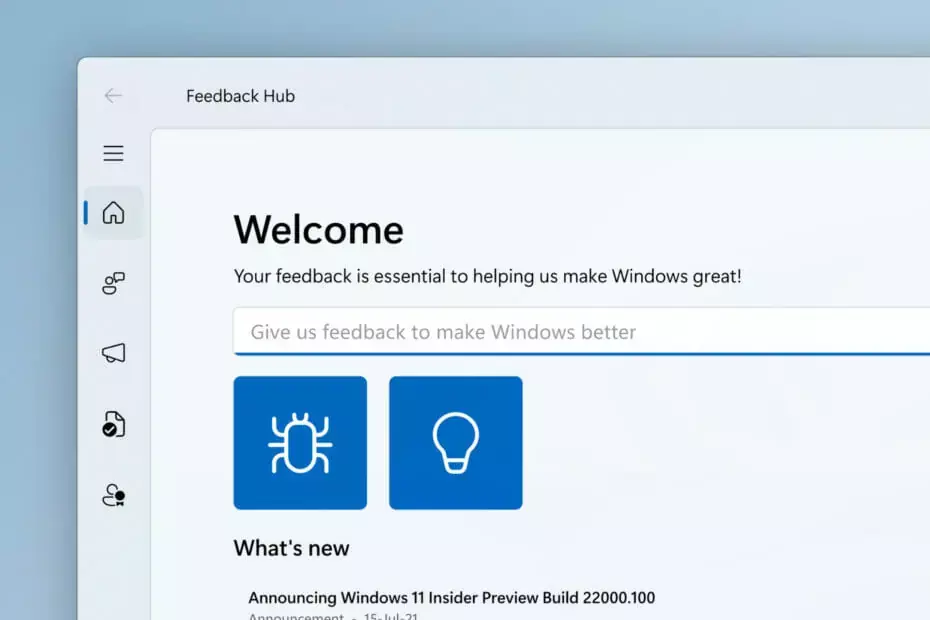
Pokud z jakéhokoli důvodu chcete odinstalovat Feedback Hub ze svého zařízení, vězte, že to můžete udělat a je to jednoduchý proces, který vám nezabere mnoho času.
Tuto akci lze provést bezpečně z nabídky Nastavení ve vašem zařízení a k jejímu dokončení není nutné instalovat žádný software třetích stran.
Pojďme se tedy bez dalších okolků pustit přímo do toho.
Jak odstraním Feedback Hub ze svého systému?
Jak jsme již zmínili, nenechte se odradit, pokud opravdu chcete odebrat Feedback Hub ze svého zařízení, protože je to snadný proces a provedeme vás jím.
Co musíte udělat:
- Přístup k Nastavení Jídelní lístek.
- Klikněte na Aplikace tlačítko a poté vyberte Aplikace a funkce.
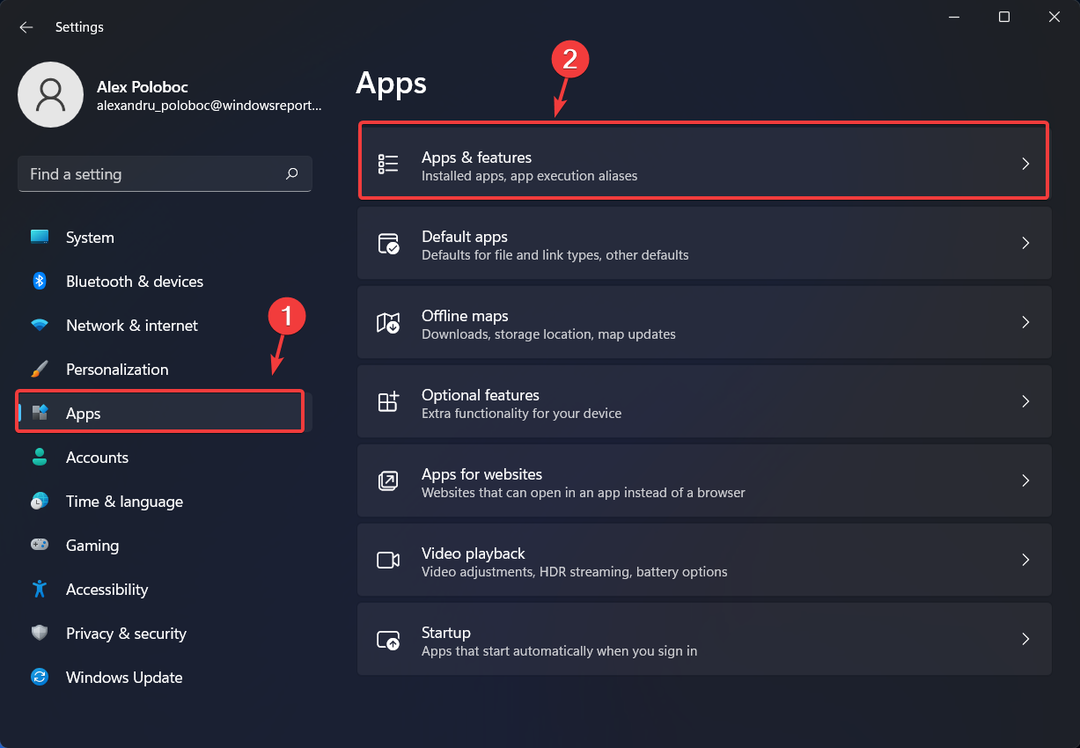
- Procházejte seznamem, dokud nenajdete Centrum zpětné vazby a poté klikněte na tři tečky vedle něj.
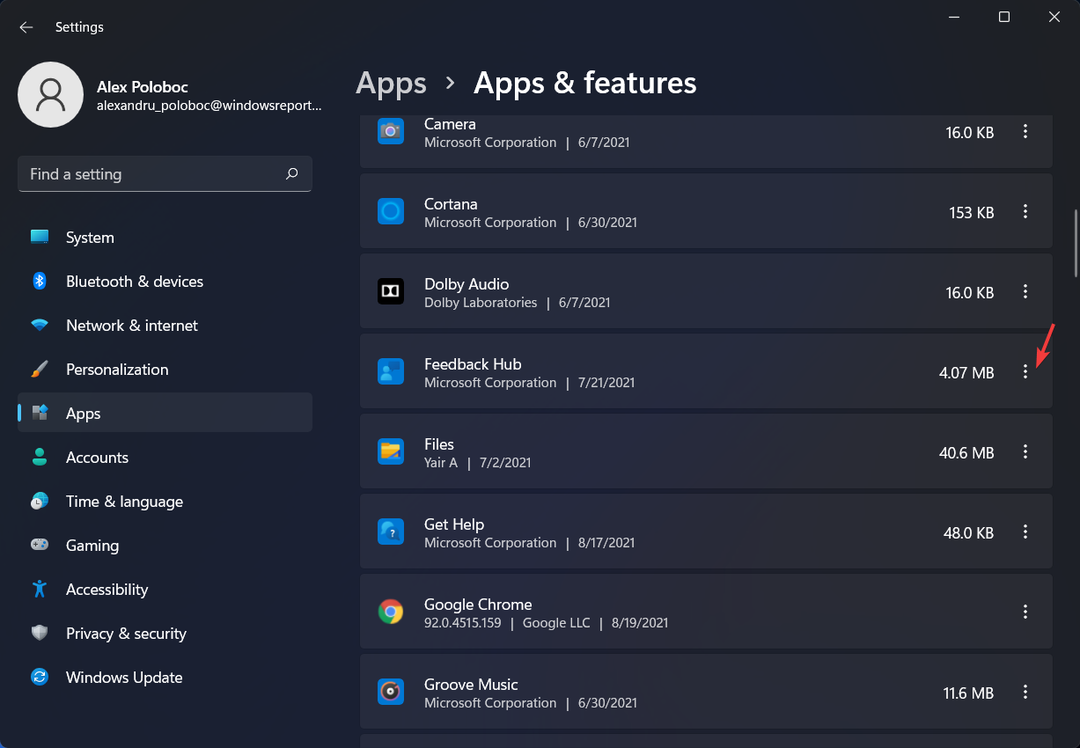
- Vybrat Odinstalovat z reklamy v nabídce na konci nabídky postupujte podle pokynů.
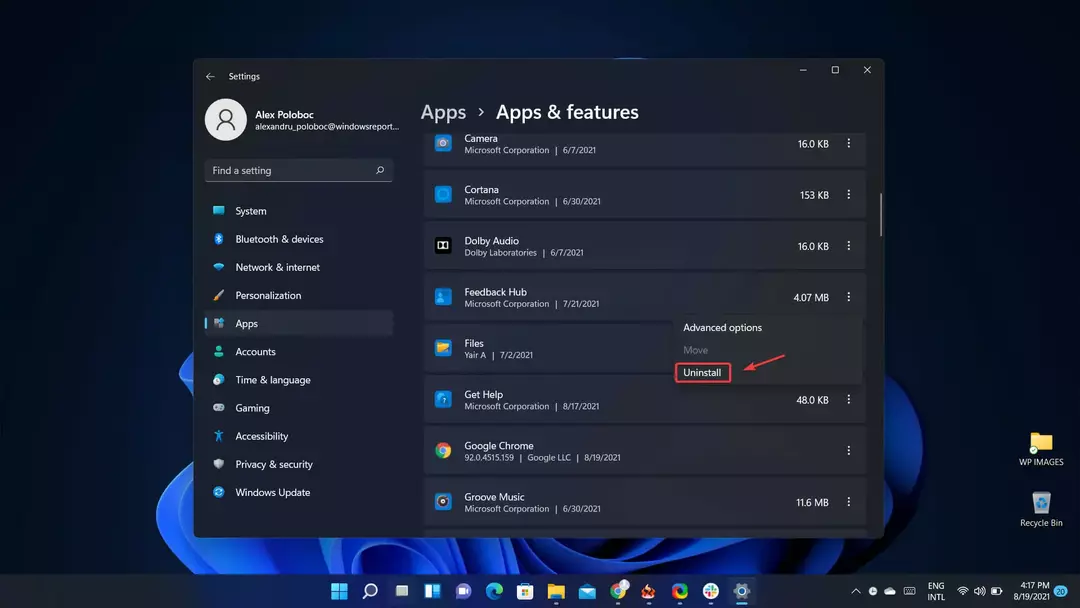
To je téměř vše, pokud plánujete odebrat tento systémový nástroj ze zařízení Windows 11.
Jak smažu svůj archiv služby Feedback Hub v systému Windows 11?
Mluvili jsme o úplném odebrání tohoto nástroje. Ale co když chcete pouze odstranit historii protokolů a zachovat Feedback Hub?
Můžete mít obojí, samozřejmě. Pokud se jen chystáte provést nějaké vyčištění protokolu, takto vymažete protokoly služby Feedback Hub, aniž byste museli software úplně odebrat:
- Přístup k Nastavení Jídelní lístek.
- Klikněte na Systém tlačítko a poté vyberte Úložný prostor.
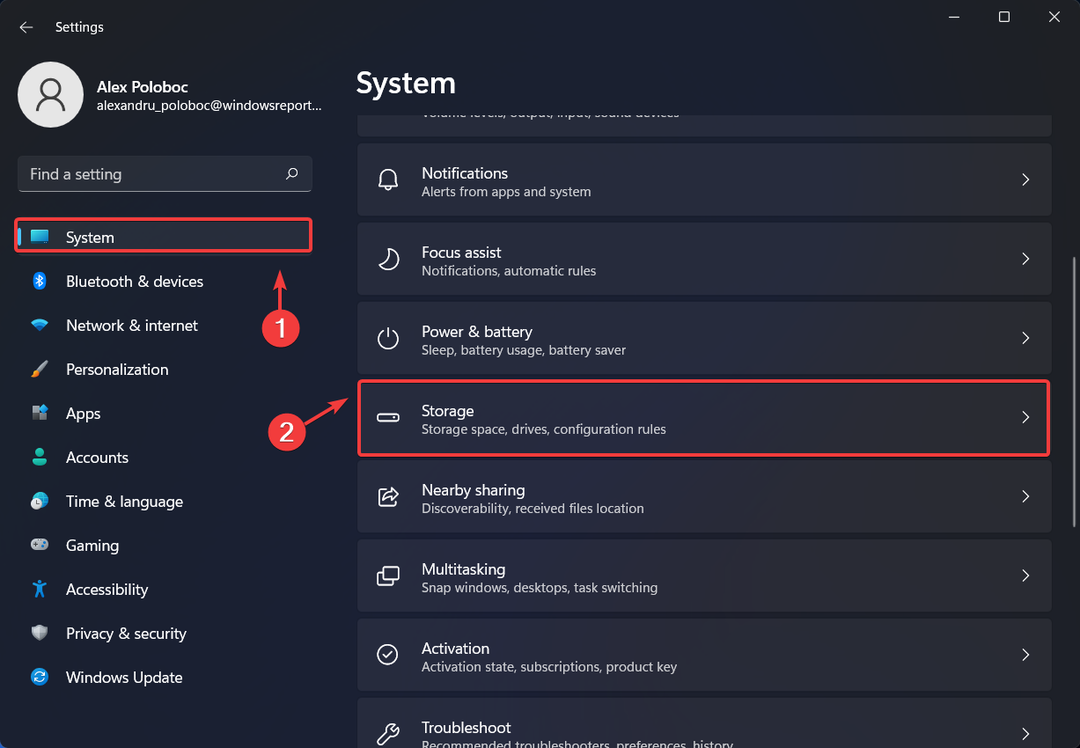
- Klikněte na Doporučení pro úklid knoflík.
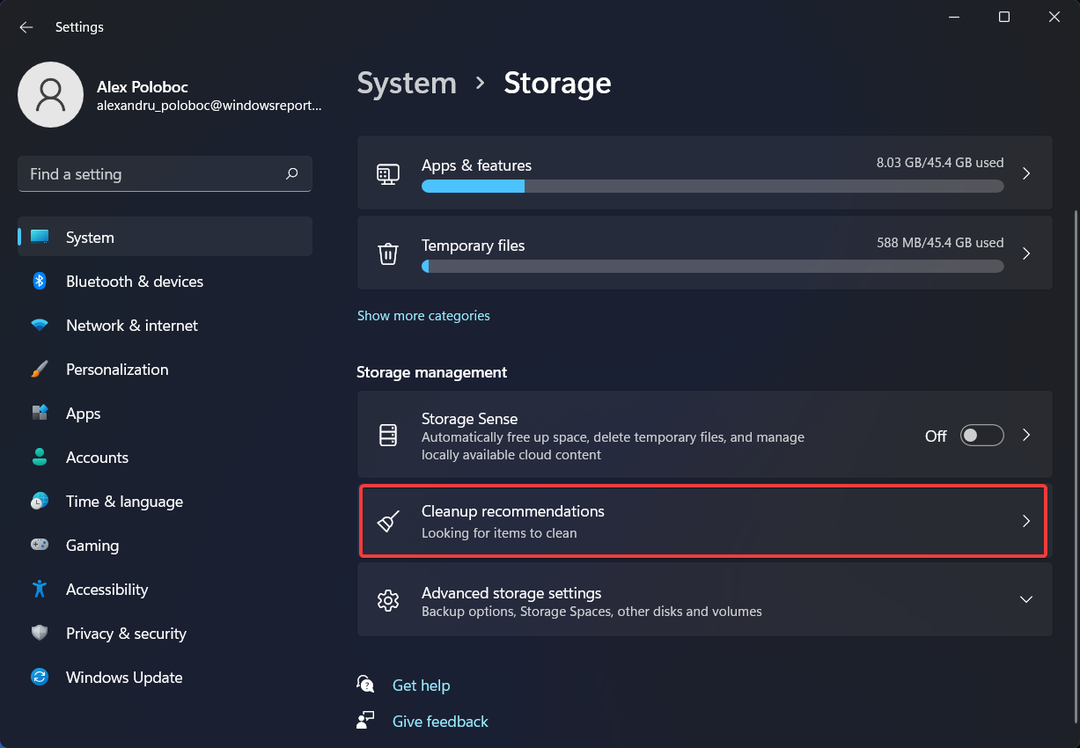
- Vybrat Soubory protokolu archivu centra pro zpětnou vazbu a stiskněte Čistý knoflík.
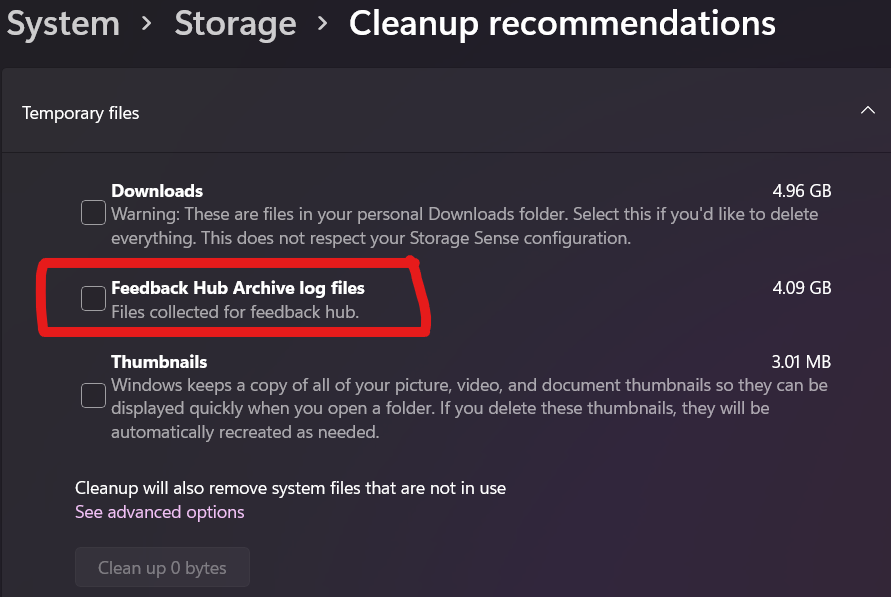
To je všechno! Docela jednoduché, že?
Není třeba instalovat další software, když tyto akce můžete jednoduše provést jednoduše v aplikaci Nastavení zařízení.
Takže příště, když budete muset udělat něco takového nebo ukázat někomu jinému, jak to udělat, je dobrou zprávou, že máte dobré znalosti o dokončení takových procesů.
Byli jste úspěšní při dokončování svých akcí podle těchto kroků? Dejte nám vědět v sekci komentáře níže.
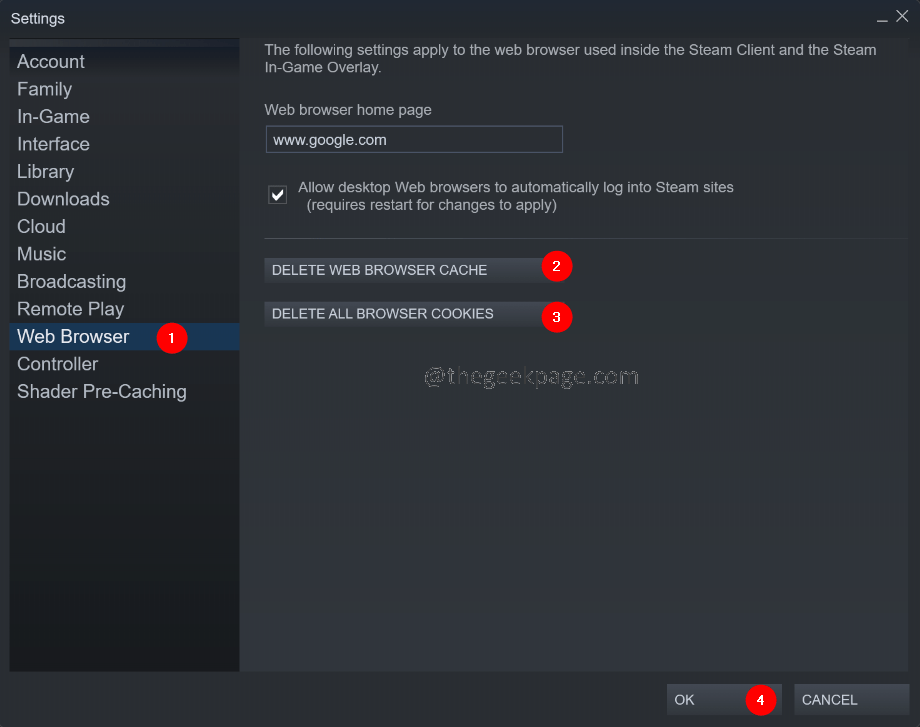

![Oprava: Chyba KernelBase.dll ve Windows 11, 10 [VYŘEŠENO]](/f/7e2a2844befbf8e126b3a68acdaa8f46.png?width=300&height=460)